cad制作空调插座示意图的操作流程
时间:2022-10-26 13:41
许多小伙伴还不了解cad制作空调插座示意图的操作,而下面就分享了cad制作空调插座示意图的操作方法,希望感兴趣的朋友都来共同学习哦。
cad制作空调插座示意图的操作流程

1、如下图所显示,把这里的图复制一个出来,在选择房间里的内容。

2、在选择“颜色”为灰色。
3、如下图就可以看到了有一些是灰色的有一些还没有改成功,为什么改不成功呢!是因为一个整体是改不了的。
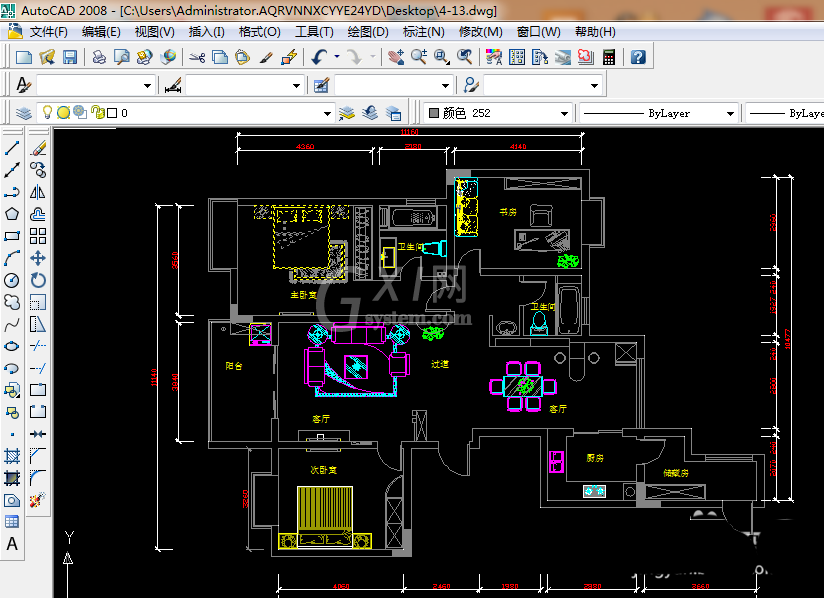
4、选择“床”在单击“分解”这就可以了。
5、在选择其他整体在单击“分解”。
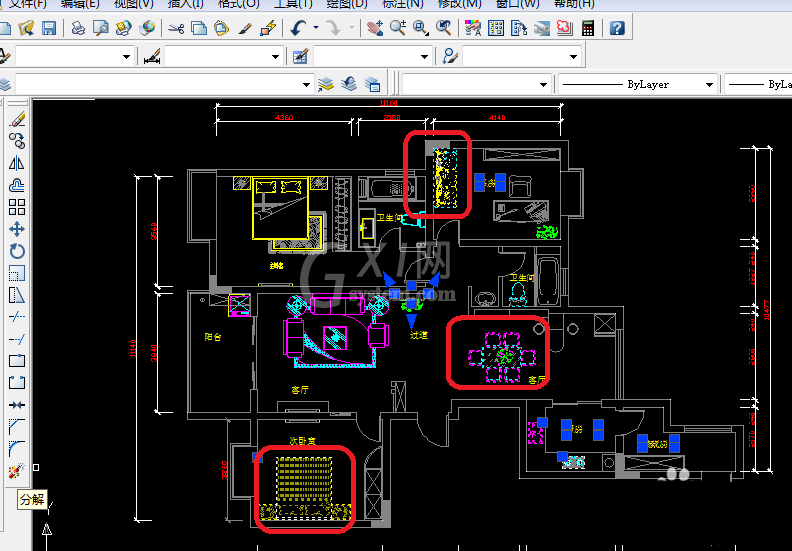
6、选择“颜色”为“灰色”。
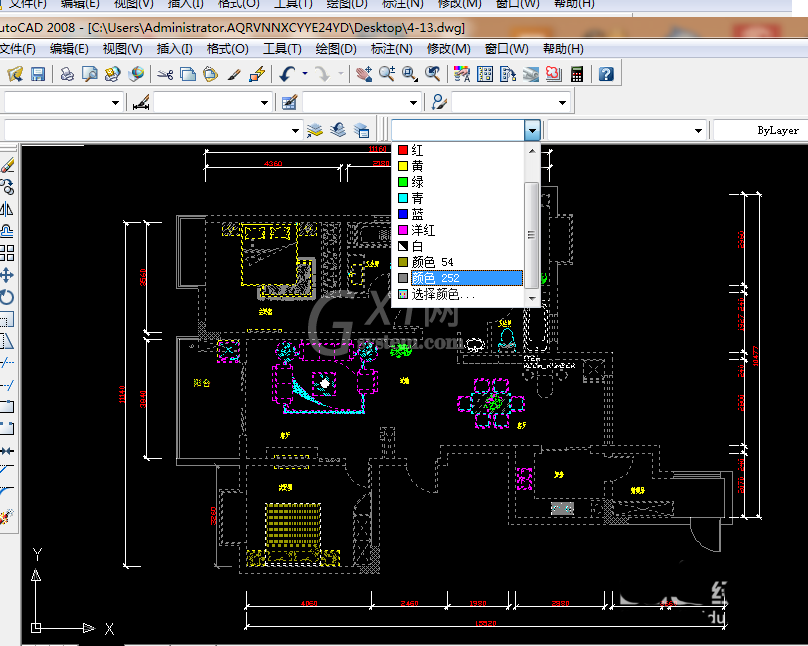
7、如下图就可以了灰色。为什么要改为灰色呢!由于这其他颜色和插座颜色差不多的,不易看得出来,所以改为灰色。
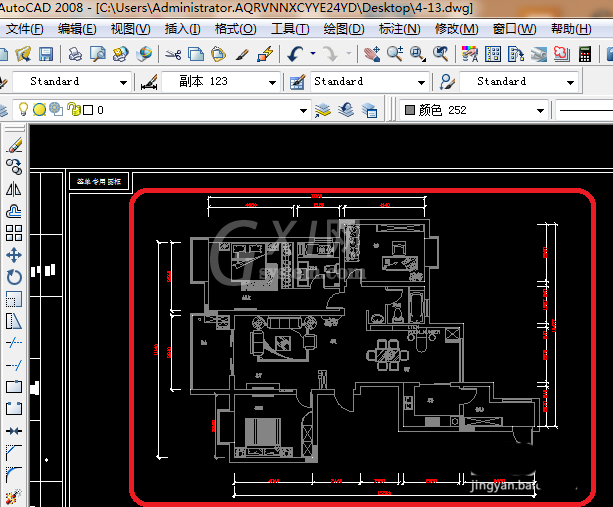
8、如下图有空调电源图,这些cad图库可以去百度下载。
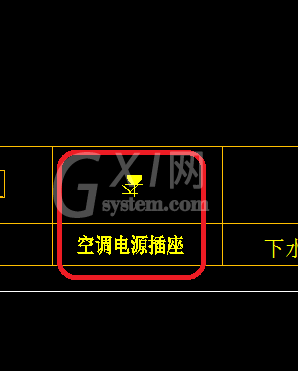
9、如下图在复制图库里的图标过了,放到合适的地方就可以了。
10、如下图就画完了空调插座示意图。
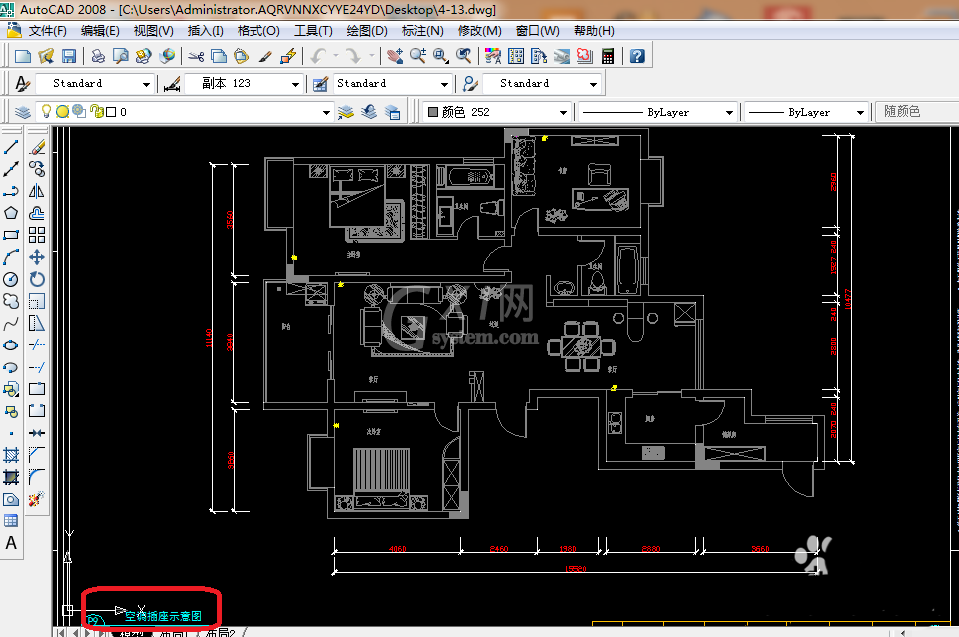
各位小伙伴们,看完上面的精彩内容,都清楚cad制作空调插座示意图的操作流程了吧!



























